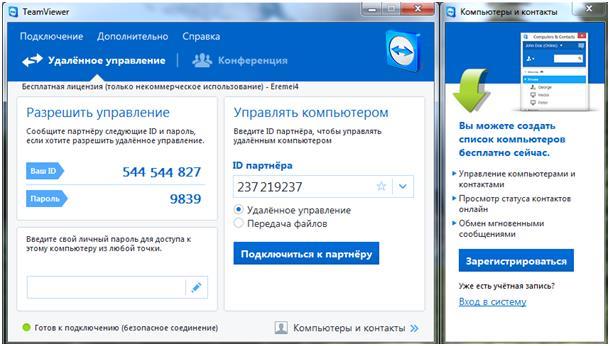Svetainės skyriai
Redaktoriaus pasirinkimas:
- „Samsung Galaxy A3“ gamykliniai nustatymai iš naujo
- BIOS: paleiskite iš disko
- Kaip paleisti iš „diegimo“ DVD arba „flash drive“ - BIOS sąranka nuotraukose
- Kaip teisingai nustatyti RAM laiką?
- „Navitel“ diegimas navigatoriuje ir kompiuteryje
- Pakeiskite slaptažodį Minecraft serveryje per savo asmeninę paskyrą ir klientą
- Kas yra garsiakalbio kabelis
- Kompiuterio naudojimas kaip telefonas
- Kaip naudoti išmanųjį telefoną kaip nešiojamojo kompiuterio modemą
- Kaip prijungti antrą televizorių prie imtuvo arba skaitmeninės televizijos priedėlio
Reklama
| Nuotolinė prieiga prie kompiuterio be vartotojo žinios. Paprasčiausias paslėptas būdas pasiekti norimą kompiuterį iš namų tinklo |
|
Taigi, gavome naują klausimą: „“ Yra dvi galimybės prisijungti prie kompiuterio per internetą: įgaliotas ir neteisėtas. Tie. pirmuoju atveju jūs gaunate prieigą prie svetimo kompiuterio gavę jo savininko leidimą, o antruoju - įsilaužate į kompiuterio saugumą naudodami atitinkamą kenkėjišką programinę įrangą. Taigi panagrinėkime šį atvejį: kažkur toli nuo jūsų (o gal ir nelabai toli, bet tingite eiti) gyvena jūsų draugas, brolis, piršlys ir pan. ir taip toliau. kuris menkai išmano Kompiuterinė technologija ir kam skubiai prireikė apdoroti porą fotografijų kada Photoshop pagalba, bet jis negali to padaryti pats. Jūsų draugas yra įdiegęs „Skype“, bet jūs negalite jam nieko paaiškinti žodžiais. Belieka tik viena: viską daryti pačiam, bet taip, kad neišeitų iš pažįstamos darbo vietos. 1 žingsnis. Taigi, visų pirma, jūs ir jūsų draugas turite nustatyti tinkamą programinė įranga. Žinoma, pageidautina, kad montavimas nesukeltų jokių sunkumų. Dėl šios priežasties primygtinai rekomenduoju naudotis TeamViewer programa Programa nemokama su nekomercinio naudojimo sąlyga, t.y. savo namuose juo galite naudotis visiškai nemokamai ir visiškai teisėtais pagrindais. Kaip matote iš paveikslėlio, turite dvi parinktis: įdiegti ir paleisti. Jei pasirinksite pirmąją parinktį, „TeamViewer“ bus įdiegta jūsų kompiuteryje. Jei nenorite diegti programos, galite ją paleisti neįdiegę pasirinkę parinktį Vykdyti (turite turėti administratoriaus teises). 3 veiksmas.Įdiegę ir paleidę TeamViewer, pasirodys šis langas: Kad galėtumėte prisijungti prie kito kompiuterio, jo savininkas turi pasakyti (pavyzdžiui, per Skype) savo ID ir slaptažodį (arba pateikti savo duomenis, kad galėtumėte prisijungti prie savo kompiuterio). Dešinėje esančiame laukelyje reikia įvesti gautus duomenis, įvesti iš partnerio gautą ID ir paspausti mygtuką „Prisijungti prie partnerio“. Toliau jūsų bus paprašyta įvesti iš partnerio gautą slaptažodį ir po kelių akimirkų savo kompiuterio ekrane galėsite matyti jo darbalaukį. Jei tik eksperimentuojate, galite prisijungti prie bandomojo kompiuterio, kaip ID numerį įvesdami 12345. 4 veiksmas. Na, čia jau viskas labai aišku. Jūs paimate pelę ir pradedate dirbti kieno nors kito kompiuteryje. Pavyzdžiui, turėjau įdiegti antivirusines programas ir tvarkyti sukauptas nuotraukas, o tai pavaizduota paveikslėlyje.
Kaip tu žinai, TeamViewer programa skirtas legaliai prisijungti prie kieno nors kito kompiuterio internetu. Norint užmegzti neteisėtą ryšį, aukos kompiuteryje įdiegiamas Trojos arklys, leidžiantis slapta valdyti kažkieno kompiuterį. Kaip jūs suprantate, visa tai yra neteisėta ir dėl šios priežasties Detali informacijaČia nerasite jokios informacijos šia tema. Jei turite klausimų apie TeamVeawer programos diegimą ir darbą su ja, palikite žinutę ir mes pasistengsime atsakyti. Sveiki visi, tai mano pirmasis straipsnis apie Habré, todėl nevertinkite pernelyg griežtai. Šiame įraše aprašysiu, kaip galite gauti nuotolinę prieigą prie vartotojo kompiuterio vietinis tinklas per komandinę eilutę, apeinant visas antivirusines programas ir žinant šiek tiek komandų sintaksės „Windows“ eilutės. Straipsnis skirtas naudoti tik „Windows XP“, bet jei norite, galite perrašyti kodą bet kuriai kitai „Windows“ operacinei sistemai. Taigi pradėkime. Apskritai, straipsnis yra skirtas pradinio lygio vartotojams. Svarbiausias tikslas – gauti reikiamus duomenis (slaptažodžius, pasirodymus, vasarnamius, prieigą prie pašto dėžutės, webmoney raktų failai, slapukai ir kitos svarbios pleiskanos) ir palikti nepastebėti, nepalikdami jokių įsiskverbimo pėdsakų. Taigi, pradėkime, aš esu vietiniame tinkle, kuriame yra apie 5000 vartotojų, tinklas su statiniu ar dhcp nesvarbu, gavau IP adresą ir esu patenkintas. Tinkle yra daug potinklių, kurių maršrutai užregistruoti serveryje. MAC adresas kompiuteris yra užregistruotas pas tinklo administratorių, nes mano atveju tai buvo prisijungimo prie tinklo sąlyga, todėl mano „Mac“ užsidegs, jei kas atsitiks. Kad nebūtų aptikti, pirmiausia įdiegiame Virtuali mašina(naudojau VmWare 5.1), įdiekite jame XP, prievadų skaitytuvą (naudojau SuperScan 3.00 Galite atsisiųsti) ir paleiskite Telnet paslaugą. Virtualią mašiną prijungiame prie tinklo naudodami NAT ir taip gauname visiškai kitokį į tinklą žiūrinčios mašinos mac adresą. Visi įdiegėme virtualią mašiną, judėkime toliau. Atidarykite įprastą bloknotą ir parašykite paketinį failą su tokiu turiniu: @Aidas išjungtas Gairės: virusai, įsilaužimas, saugumas, informacijos saugumas Sveiki, brangūs tinklaraščio svetainės svečiai ir skaitytojai. Šiame straipsnyje aš jums pasakysiu, kaip gauti nuotolinė prieiga prie kito kompiuterio arba kaip valdyti kieno nors kito kompiuterį internetu. Yra du būdai valdyti kažkieno kompiuterį internetu: legalus ir neteisėtas. Teisėtas būdas yra tada, kai gaunate prieigą prie kito kompiuterio per internetą, gavę jo savininko leidimą. Na, antrasis būdas yra tada, kai gaunate prieigą prie kito kompiuterio be kompiuterio savininko leidimo, tiesiog įsilauždami naudodami . Kaip nuotoliniu būdu pasiekti kitą kompiuterįDaugiausia dėmesio skirsime teisėtam būdui gauti nuotolinę prieigą prie kito kompiuterio per internetas, tai yra, abipusiu jo savininko sutikimu ir jo pagalba. Norėdami gauti prieigą prie kito kompiuterio, naudosime labai paprastą ir lengva programa, turi teisę „TeamViewer“. Ši programa yra visiškai nemokama, ją galima naudoti nekomerciniais tikslais, tai yra, teisiniais pagrindais naudoti namuose. 1 – Pirma, norint gauti prieiga prie kito kompiuterio, jūs ir antrojo kompiuterio savininkas turite atsisiųsti šią programą į savo kompiuterį. Geriausias būdas tai padaryti yra oficialioje svetainėje apsilankius adresu:
2. Atsisiuntę programą paleiskite ją. Atsidarys langas su dviem parinktimis „Įdiegti“ ir „Vykdyti“. Pasirinkus „Įdiegti“, programa bus įdiegta jūsų kompiuteryje, o pasirinkus „Vykdyti“ programa bus paleista be įdiegimo.
3 – Įdiegę programą pasirodys langas su žodžiais „ID“ ir „Slaptažodis“. Dabar, kad galėtumėte pasiekti kažkieno kompiuterį, jo savininkas turi pasakyti savo ID ir slaptažodį, kurie pasirodys įdiegus programą. Gavę ID adresą ir slaptažodį, turite juos įvesti į programą, pirmiausia įveskite ID, paspauskite „Prisijungti prie partnerio“. Ir po to programa paprašys slaptažodžio, įveskite slaptažodį. Na, tai viskas, po kelių sekundžių jūsų ekrane pasirodys jūsų partnerio darbalaukis.
Kai jūs ir jūsų partneris nuspręsite pasinaudoti šia programa, bus malonu žinoti – iš smalsių akių. Diskusija apie tai, kas semantiškai yra internetas – tinklas ar didžiulė šiukšliadėžė – nesusijusi su pagrindine šios aplinkos savybe. Mes kalbame apie galimybę bendrauti tarp įrenginių, nutolusių vienas nuo kito. Tinklas skirstomas į aktyvius duomenų tiekėjus – serverius ir pasyviuosius – įprastus vartotojų kompiuterius (klientus). Tas pats kompiuteris gali veikti ir kaip klientas, ir kaip serveris – labai dažnai būtent taip ir yra. Kliento ir serverio sąveikos pavyzdys yra prieiga prie tinklalapių internetu. Serverio kompiuteris gauna užklausą iš nuotolinio kliento vartotojo ir pateikia jam kito puslapio turinį. Bet mus domina visai kitokio pobūdžio nuotolinė paslauga – galimybė prisijungti prie darbastalio kitame kompiuteryje, t.y. kaip prisijungti prie kito kompiuterio per internetą ir pamatyti viską, kas vyksta jo ekrane.
Apsvarstykime šiuos metodus eilės tvarka. Integruotas „Windows“ įrankių rinkinysStandartinis būdas prisijungti prie kito asmens kompiuterio ir darbalaukio yra naudoti Windows įrankis, kuris vadinamas - "Nuotolinio darbalaukio ryšys". Norėdami prisijungti prie kito kompiuterio, atlikite šiuos veiksmus: Eikite į meniu Pradėti ir paskambinkite į aukščiau paminėtą paslaugą. Panašus langas atsidarys prieš mus:
Jei nuotolinė sistema yra pasirengusi padaryti savo darbalaukį jums prieinamą, po kelių sekundžių pamatysite ją savo ekrane. Kitoje ryšio pusėje nuotolinio darbalaukio prieigos teisės turi būti sukonfigūruotos jums kaip klientui. Turinio, pavyzdžiui, kompiuterio ekrano vaizdo, siuntimas internetu yra gana brangus. Ne visada reikia aukštos kokybės perduotas vaizdas. Kartais pakanka mažos ekrano raiškos. Norėdami sukonfigūruoti šį ir kitus kažkieno darbalaukio parametrus, turite spustelėti mygtuką „Parinktys“ ir priskirti reikiamas parinktis.
Susipažinkite su „Team Viewer“. Darysime prielaidą, kad esate taip toli nuo aptariamų klausimų, kad nežinote apie nuostabios „Team Viewer“ programos egzistavimą. . Su jo pagalba prisijungti per internetą prie kitos sistemos yra dar lengviau nei naudojant „Windows“ įmontuotus įrankius. Programa turi turtingą sąsają ir suteikia kūrėjams puikių galimybių. Dėl naudojimui namuose šią programą visiškai nemokama. Ryšio su jo pagalba internetu neriboja niekas, išskyrus jo kūrėjų fantazijas. Jei įtariate, kad programa naudojasi komerciniais tikslais, prisijungimo laikas bus ribojamas tiesiogiai per tinklą.
|
Populiaru:
Nauja
- BIOS: paleiskite iš disko
- Kaip paleisti iš „diegimo“ DVD arba „flash drive“ - BIOS sąranka nuotraukose
- Kaip teisingai nustatyti RAM laiką?
- „Navitel“ diegimas navigatoriuje ir kompiuteryje
- Pakeiskite slaptažodį Minecraft serveryje per savo asmeninę paskyrą ir klientą
- Kas yra garsiakalbio kabelis
- Kompiuterio naudojimas kaip telefonas
- Kaip naudoti išmanųjį telefoną kaip nešiojamojo kompiuterio modemą
- Kaip prijungti antrą televizorių prie imtuvo arba skaitmeninės televizijos priedėlio
- Geriausi internetiniai kompiuteriai pagal klientų atsiliepimus

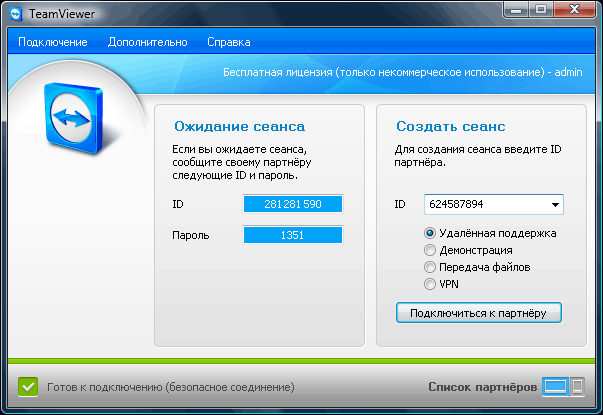
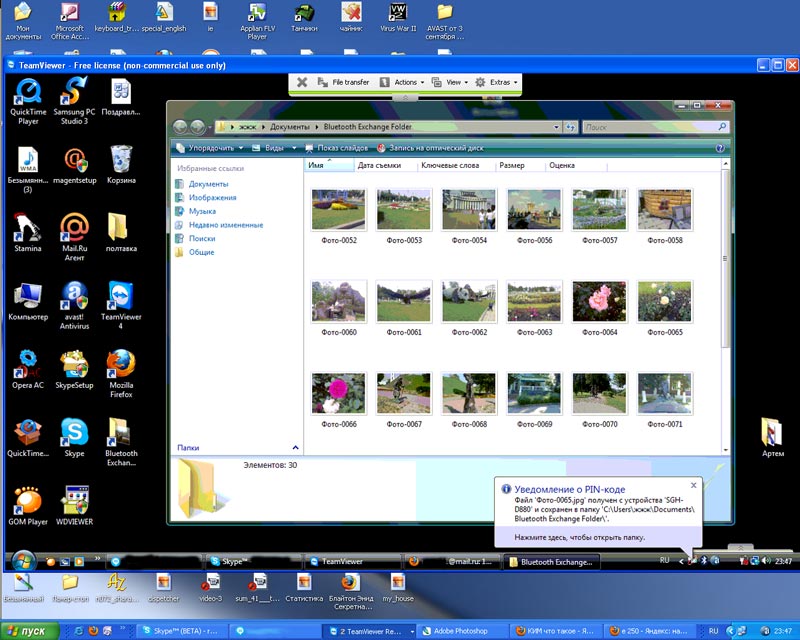
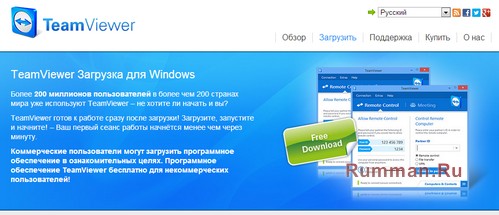
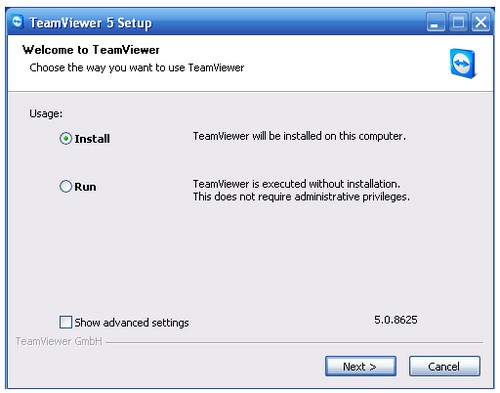

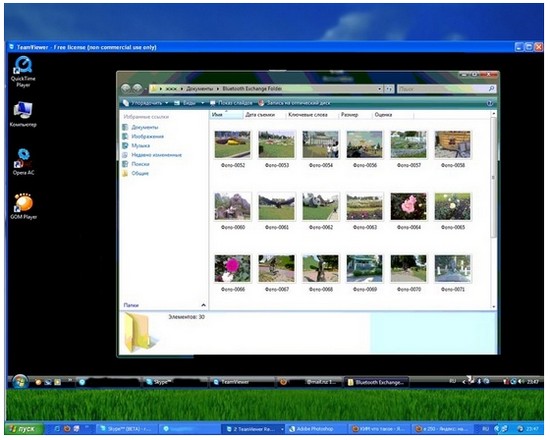
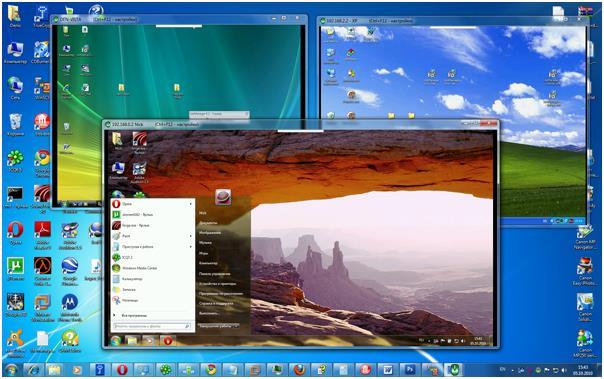 Kodėl to gali prireikti?
Kodėl to gali prireikti?  Lauke „Kompiuteris“ įveskite nuotolinės sistemos IP adresą arba jos tinklo pavadinimą.
Lauke „Kompiuteris“ įveskite nuotolinės sistemos IP adresą arba jos tinklo pavadinimą.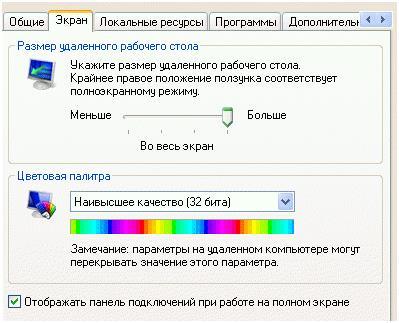 Parametrų lange yra keli skirtukai ir daug parinkčių, kurių mes neturime nei vietos, nei galimybės išsamiai aptarti. Išvardinkime juos trumpai, kad būtų aišku, apie ką kalbame. Nustatymų lange galite koreguoti ir nurodyti šiuos dalykus:
Parametrų lange yra keli skirtukai ir daug parinkčių, kurių mes neturime nei vietos, nei galimybės išsamiai aptarti. Išvardinkime juos trumpai, kad būtų aišku, apie ką kalbame. Nustatymų lange galite koreguoti ir nurodyti šiuos dalykus: